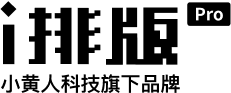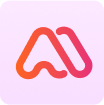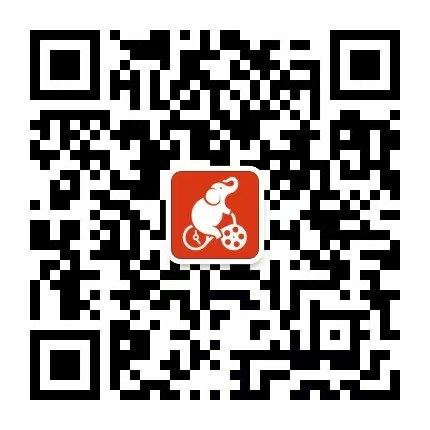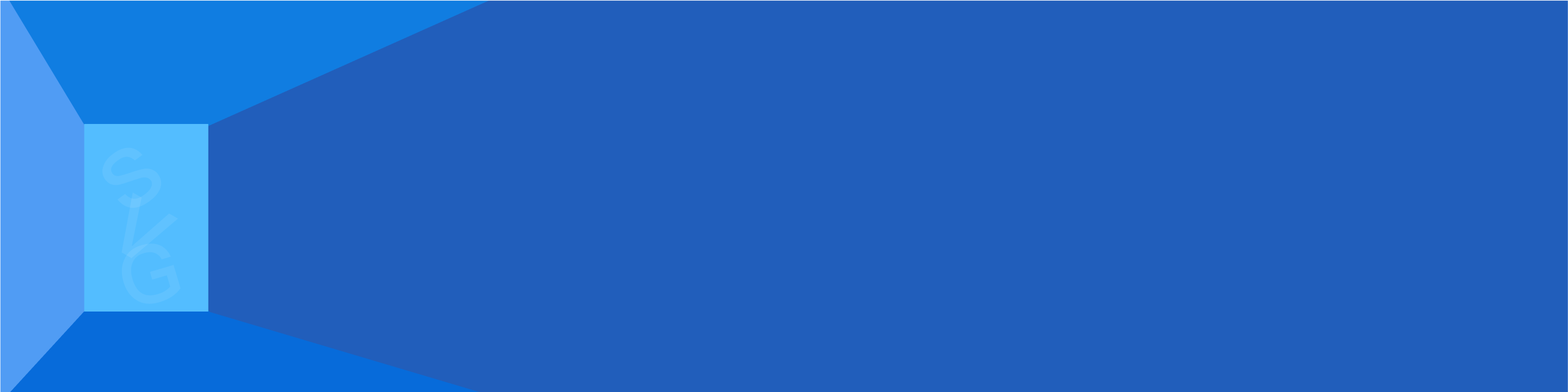

聚焦SVG排版技巧与创意应用的实用手册合集
A collection of practical manuals focusing on SVG typesetting techniques and creative applications


苹果这篇「可能引起极度舒适」的图文,有啥特殊的?
苹果这篇「可能引起极度舒适」的图文,有啥特殊的?
2024-08-16*素材来自Apple《准备好,本篇内容可能引起极度舒适。》
*素材来自NewBalance中国《尽享618礼遇,焕新夏日穿搭灵感》
推荐阅读
“人民日报这种旋转切换的排版,怎么做啊?”
2025-02-25
路虎这种答题测试的排版,原来SVG编辑器就能排!
2025-01-07
保时捷的这种点击拆红包展开排版,怎么做的?
2024-12-27
每次展开瓶子都跟着走,这篇圣诞图文怎么做?
2024-12-16
信封式滑动,本田这篇年终总结图文的排版怎么做?
2024-12-12
DIY圣诞贺卡,上汽大众这个排版怎么做的?
2024-12-04
组件教程



ID:11845 自动-轮播Banner(可弹出、可长按保存) ID: 11845

自动-轮播Banner(可弹出、可长按保存) ID: 11845

ID:11845 自动-轮播Banner(可弹出、可长按保存) ID: 11845

ID:11845 自动-轮播Banner(可弹出、可长按保存) ID: 11845
SVG案例



推荐指数4.5

来了!新闻早班车科技互联网 人民日报2025-06-17
人民日报2025-06-17
 人民日报
人民日报
推荐指数3.5

来了!新闻早班车科技互联网 人民日报2025-06-17
人民日报2025-06-17
 人民日报
人民日报
推荐指数3.5

来了!新闻早班车体育运动 人民日报2025-06-17
人民日报2025-06-17
 人民日报
人民日报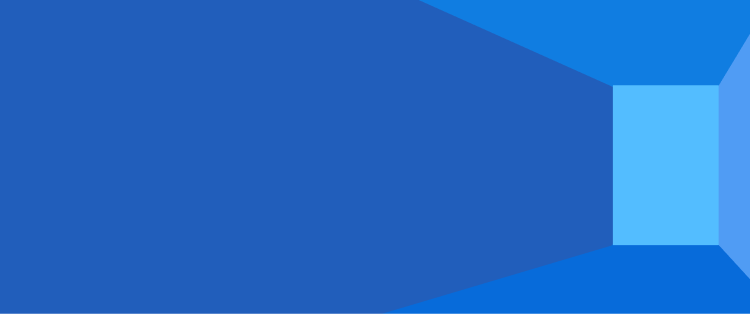

聚焦SVG排版技巧与创意应用的实用手册合集
 首页
首页 组件教程
组件教程
苹果这篇「可能引起极度舒适」的图文,有啥特殊的?2024-08-16 09:00
*素材来自Apple《准备好,本篇内容可能引起极度舒适。》
*素材来自NewBalance中国《尽享618礼遇,焕新夏日穿搭灵感》
推荐阅读
“人民日报这种旋转切换的排版,怎么做啊?”
2025-02-25
路虎这种答题测试的排版,原来SVG编辑器就能排!
2025-01-07
保时捷的这种点击拆红包展开排版,怎么做的?
2024-12-27
每次展开瓶子都跟着走,这篇圣诞图文怎么做?
2024-12-16
信封式滑动,本田这篇年终总结图文的排版怎么做?
2024-12-12
DIY圣诞贺卡,上汽大众这个排版怎么做的?
2024-12-04
组件教程



ID:11845 自动-轮播Banner(可弹出、可长按保存) ID: 11845

自动-轮播Banner(可弹出、可长按保存) ID: 11845

ID:11845 自动-轮播Banner(可弹出、可长按保存) ID: 11845

ID:11845 自动-轮播Banner(可弹出、可长按保存) ID: 11845
SVG案例



推荐指数4.5

来了!新闻早班车科技互联网 人民日报2025-06-17
人民日报2025-06-17
 人民日报
人民日报
推荐指数3.5

来了!新闻早班车科技互联网 人民日报2025-06-17
人民日报2025-06-17
 人民日报
人民日报
推荐指数3.5

来了!新闻早班车体育运动 人民日报2025-06-17
人民日报2025-06-17
 人民日报
人民日报公众号
小程序
小红书
视频号
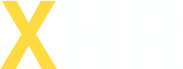
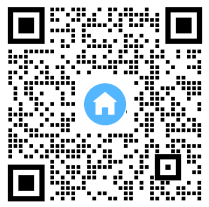 扫码加客服领会员
扫码加客服领会员联系邮箱:i@playhudong.com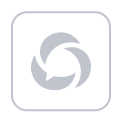
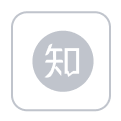
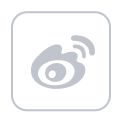
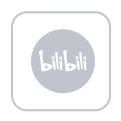
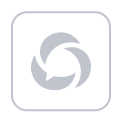
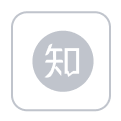
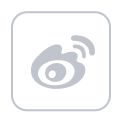
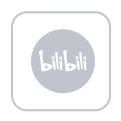
京ICP备14043207号-2 京公网安备11010802023272号
小黄人科技@2025 | 服务协议
小黄人科技@2025 | 服务协议